Foxmail在近期发布了其基于苹果OS X平台的版本。
Foxmail for Mac:http://www.qqtn.com/down/38784.html
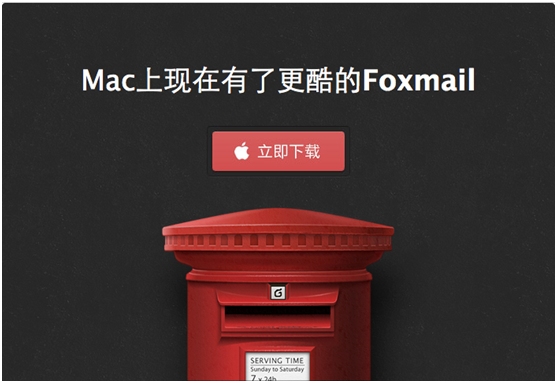
图1:Foxmail for Mac的邀请邮件
小编就其官网下载的版本做了简单的体验。
收取邮件
从设置邮件帐户的过程起,Foxmail就给人一种小清新的感觉。
首先测试了一下腾讯自家的QQ邮箱。毫无疑问的,Foxmail给到了非常简便的设置路径。填入邮件帐号与密码后,即设置完成。省去了设置帐户邮件服务器等复杂的项目。不过,后续小编测试了一下,腾讯企业邮箱,126、163网易邮箱,以及国外常用到的Gmail,Hotmail等常用的邮箱地址也均可以实现直接设置。

图2:对于大多数常用邮箱的设置Foxmail均只需要1个步骤即可完成
同样的功能,在小编常用的OS X系统自带Mail客户端中,列出了可以使用快捷设置帐户的邮件服务器提供商的入口。同样支持国内的126、163以及QQ邮箱的快捷设置。反观在Mac平台比较热门的Sparrow应用,在对于国内邮件服务提供商的支持上就没有那么友好了,不过对于Gmail支持快捷设置。而对于Mac版的Outlook,小编需要在Google上搜索相关的攻略才能完成对于微软自家Hotmail的帐户设置。
在官网的介绍中提到了对于Exchange的支持。试了一下工作邮箱,这次没能自动设置完成。不过只需要输入服务器地址即完成设置,比IT部门给到的PPT教程还是简单了很多步骤。
从使用客户端的第一个操作功能来说,Foxmail做的还是挺不错。上手容易。
真正让小编感到惊奇的是在收取邮件的阶段。小编Exchange邮箱里面一共累积了几年来工作留下的上千封邮件。之前在使用Mail的时候同步了很长一段时间才完成收取,在Mac版的Outlook上更是使用了一个中午的时间。而Foxmail只用了几分钟左右的时间就收取完成。
在收取邮件的时间上也达到了实时Push。到达速度快过Mail,同Outlook不相上下。有点遗憾的是,Foxmail同QQ一样,也是自建的弹窗Tips提醒,没有走OS X系统的通知中心。
Foxmail有一个讨巧的地方。对于QQ和163这样的邮箱,将在iPhone上常见的“载入更多历史邮件”移到了桌面的邮件客户端上。既满足到了普通的日常使用需要,又解了小编这种SSD硬盘的空间问题。
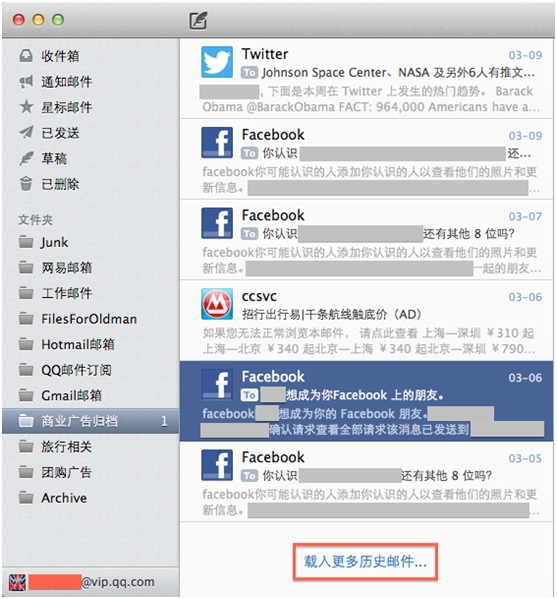
图3:手持设备的“载入更多”被引入Foxmail,SSD很需要这样的功能
不过,对于没有硬盘空间问题的朋友,不知是否会对这样的设计感到不便。毕竟会增加历史邮件查找的工作量。如果可以有一个设置项会比较好。不过小编没有找到在哪里可能进行这样的设置。
对于从iPhone上引入的使用习惯,同样也存在于“列表下拉刷新”这样的交互优化上。
查阅邮件
使用Foxmail阅读邮件的时候,有三个点给到小编比较深的印象和思考。
第一是对于同一事务邮件的聚合。与Mail和Outlook的聚合展现方式不同,Foxmail并没有改变邮件列表上的交互方式。同样是以一封邮件的方式在展示,只使用数字标识出这是一封集合了多封邮件的邮件。而在邮件正文区域,以列表的形式列出其摘要信息,按时间顺序去排列出了属于这一事务的多封邮件。使得一件事情的各个环境和邮件往来更加的清晰、一目了然。这种排版的方式同Sparrow有一点类似,但更有青出于蓝胜于蓝的感觉。

图4:小编在巴厘岛旅游租车的邮件被聚合了起来,整个过程一目了然
第二是“通知邮件”的设计。这个功能点隐藏的比较深。在“偏好设置”的“通用”中有一个叫做“邮件分类:自动分类通知邮件”的选项。刚开始,小编并不能理解什么叫做“通知邮件”,在使用后一次惊喜的发现这是一个极其强大的功能。将小编邮箱中收到的团购、系统推送消息、广告、订阅等邮件全都集合在了一个“通知邮件”的文件夹中。并且,支持添加、删除这样的管理操作。通过与Web版邮件的比较,这是一个本地的功能。集合的项目不会影响服务器上的邮件变化,也不必担心服务器上的邮件被客户端搞乱,关闭掉此功能选项即还原到同服务器一致的样子。在其他的邮件客户端软件中还尚未看到过类似的功能点,应该属于Foxmail独有的一个创新点。
2024-04-17 / 12.5M

2024-04-17 / 20.6M

2024-04-17 / 6.1M

2024-04-17 / 16.7M

2024-04-17 / 34.2M

2024-04-17 / 55.6M
